Oblíbený český prodejce (nejen) výpočetní techniky má pro své zákazníky také připravenu mobilní aplikaci, pomocí které se snaží ulehčit nákup. Jak je zpracována tahle, naleznete na následujících řádcích.
Že v jednoduchosti je síla pochopili i tvůrci této aplikace, a díky tomu je krásně přehledná a téměř intuitivní. Proč téměř se dozvíte dále.
Nevím, jak si mám vyložit snahu tvůrců, kteří nám připravili úvodní manuál se základními funkcemi, nicméně je tady a může se hodit.
 | 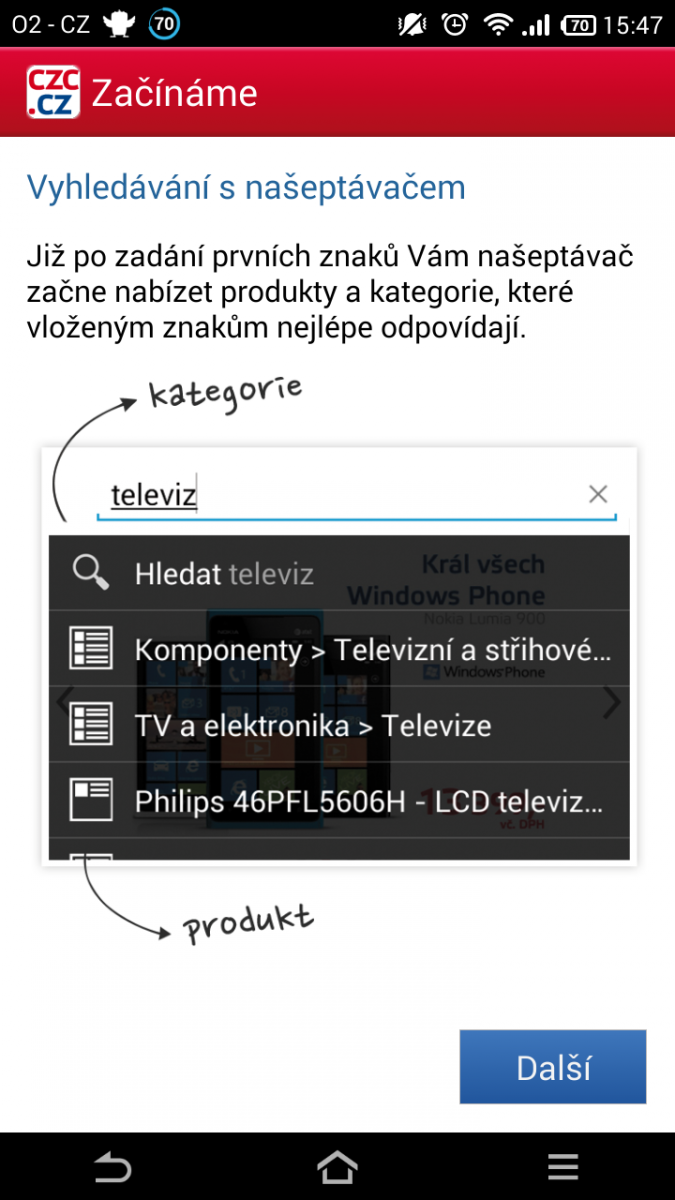 |
| Manuál aplikace | Manuál aplikace |
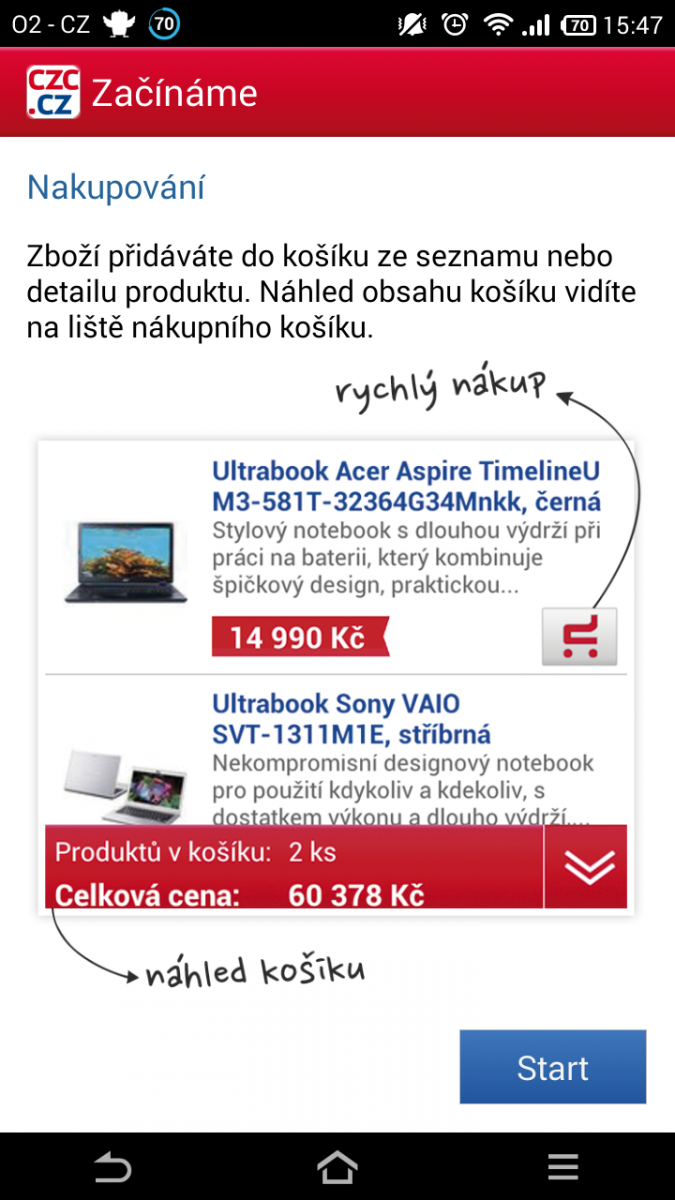 |  |
| Manuál aplikace | Úvodní logo |
Po úvodním logu se nám zobrazí Hlavní nabídka. Na ní jako první najdeme vyhledávací pole, 4 reklamní bannery a následně novinky na trhu a výběr nejprodávanějšího zboží na CZC.
Pokud rozklikneme šipku v horní liště, zobrazí se nám menu s následujícími položkami: Hlavní nabídka, Katalog, Košík, Pobočky, Moje a Nápověda.
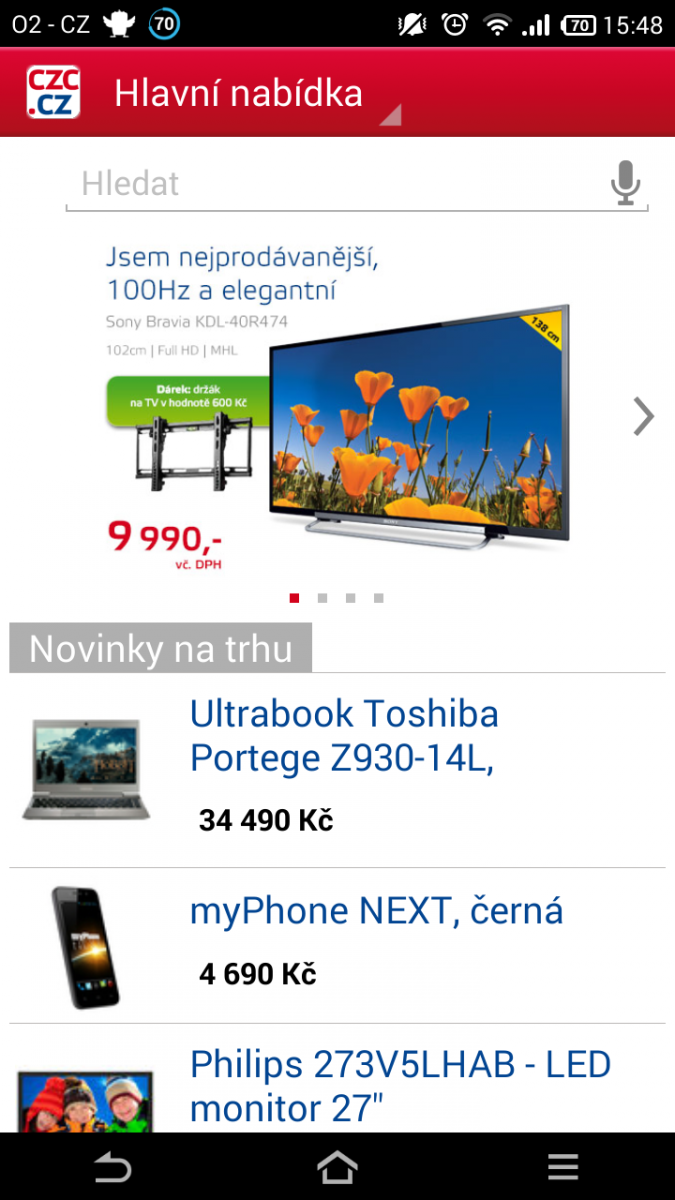 | 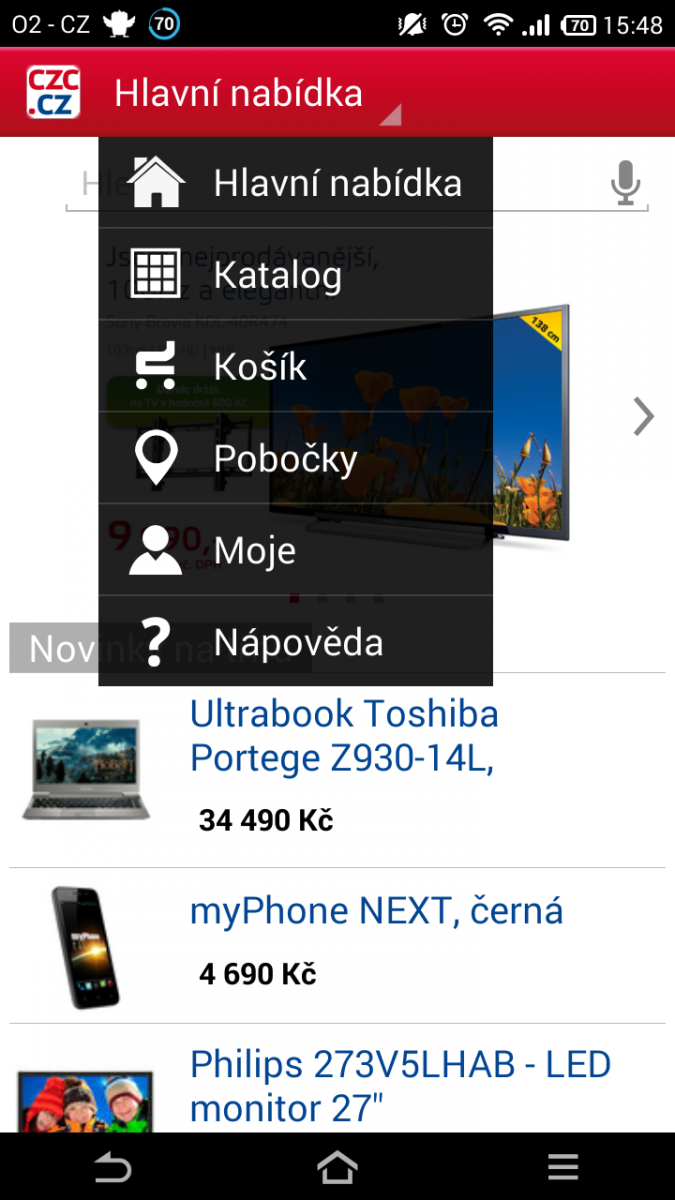 |
| Hlavní nabídka | Menu |
Výpis kategorií a produktů
Výpis jednotlivých kategorií najdeme pod položkou Katalog. Každá kategorie je prezentovaná ikonou. Řazení je stejné jako na webu CZC.cz, platí to i pro jednotlivé podkategorie. Jediné, co se mi nelíbilo, bylo, že se výpis kategorií načítá trošku déle, než by bylo nutné — většinou jsem 2 – 3 vteřiny čekal na načtení ikon obrázků, a to na telefonu i tabletu.
Výběr kategorií je také velmi přehledný, kromě fotografie produktu nalezneme i stručný popis a tlačítko pro vložení do košíku. Příjemným doplňkem je i výběr řazení a filtr produktů podle různých parametrů.
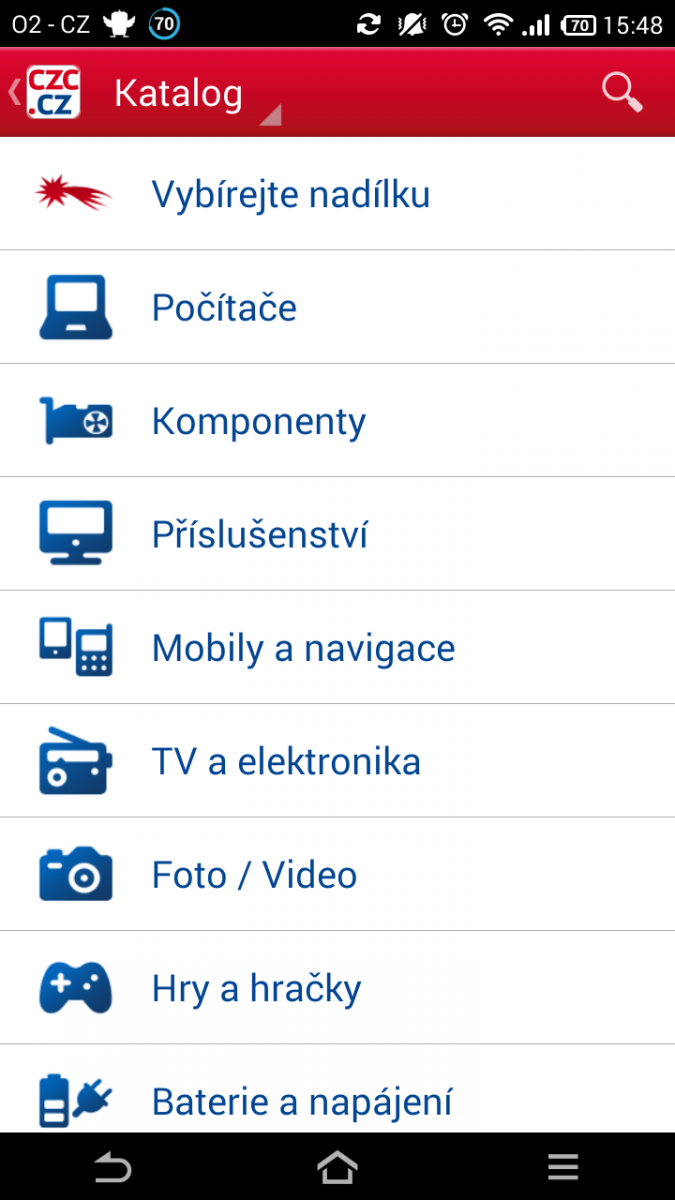 | 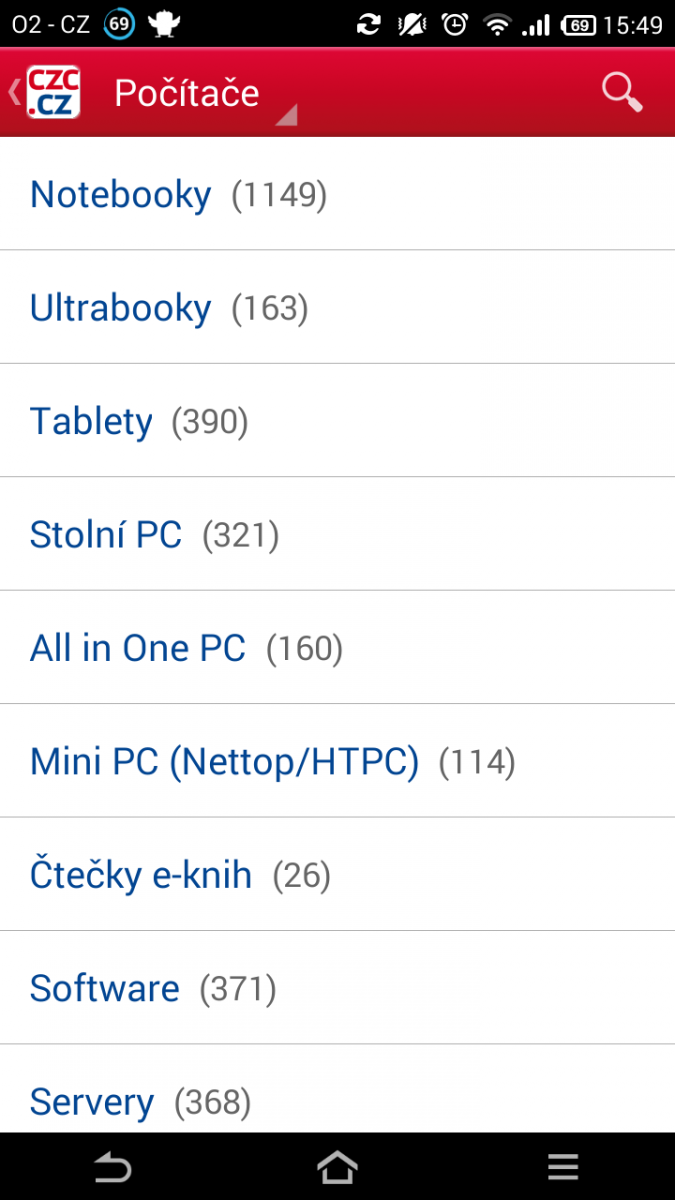 |
| Katalog | Podkategorie |
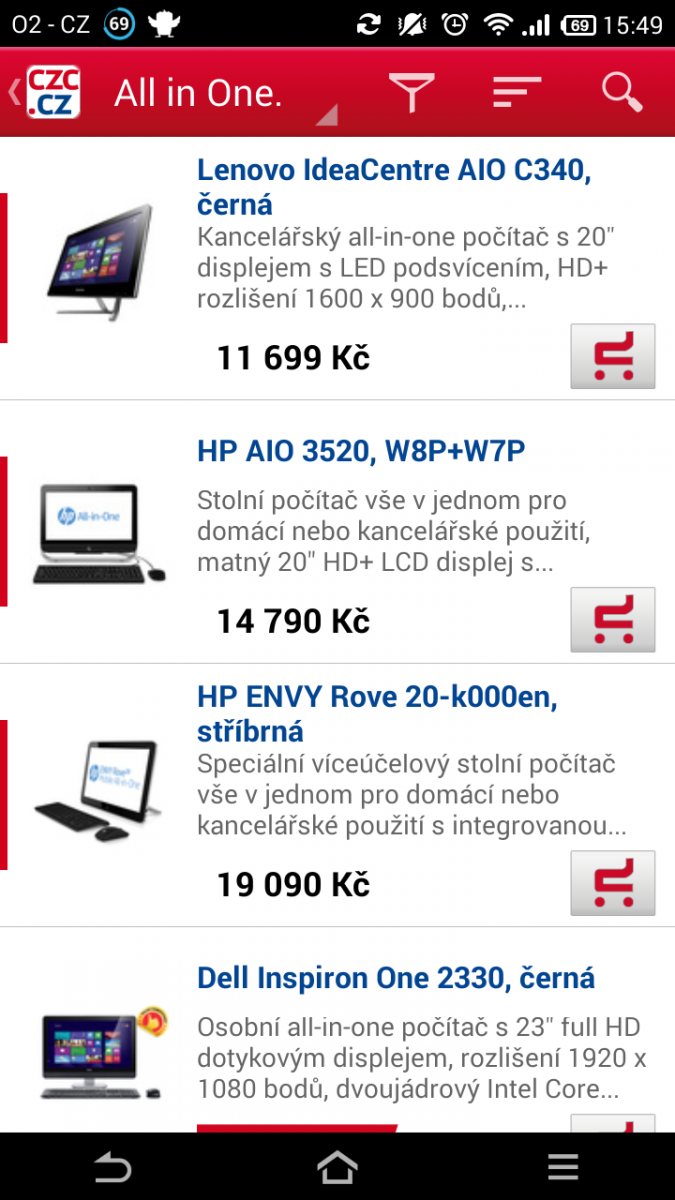 | 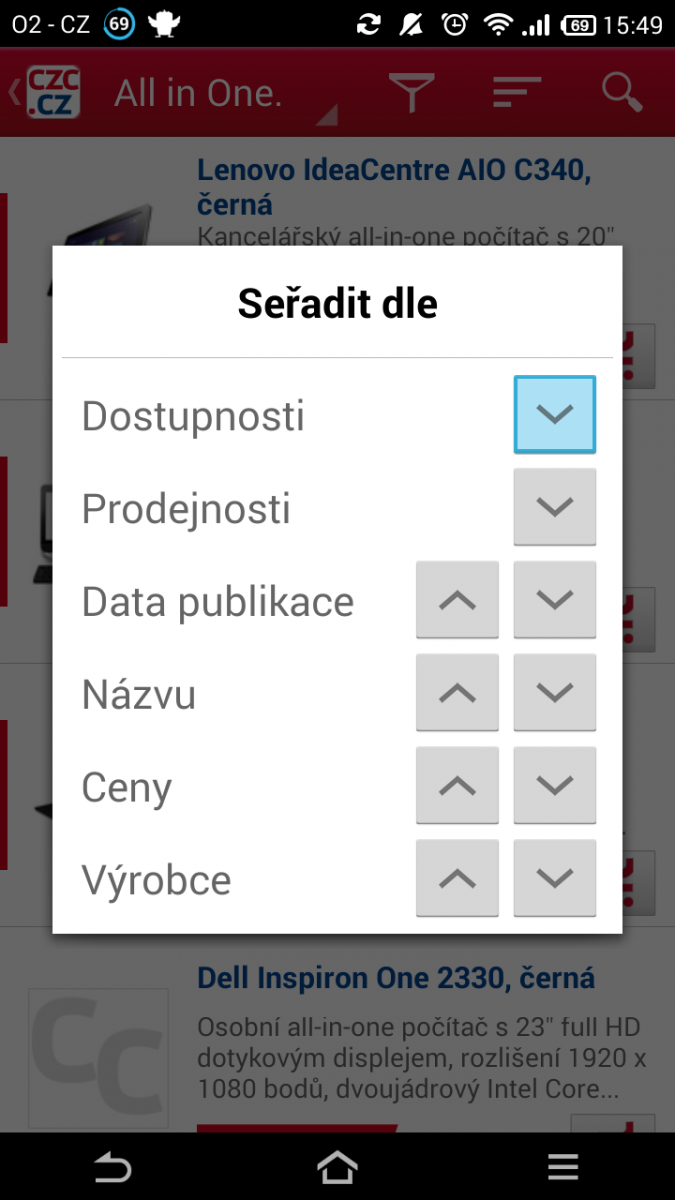 |
| Výběr produktů | Výběř řazení produktů |
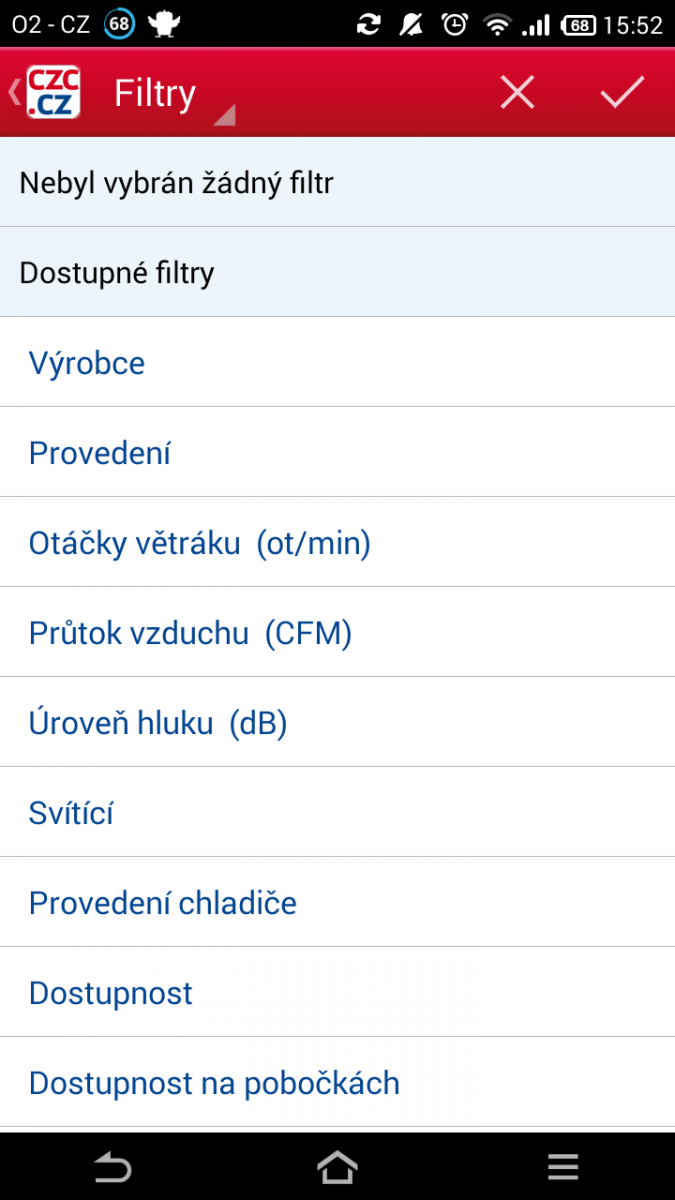 | |
| Filtry | |
Karta produktu
Ani u CZC.cz nešli daleko od zažitého standardu pro kartu produktu a víceméně se drželi toho, na co jsme zvyklí. Jediný problém je, že jsem si musel chviličku lámat hlavu s tím, jak přidat produkt do košíku. Schválně, uhodnete jak?
Příjemný je výpis parametrů i dlouhý popis produktů, které se zobrazí při tapnutí na konkrétní odkaz. Vše se zobrazí v aplikaci a není potřeba externího prohlížeče.
 | 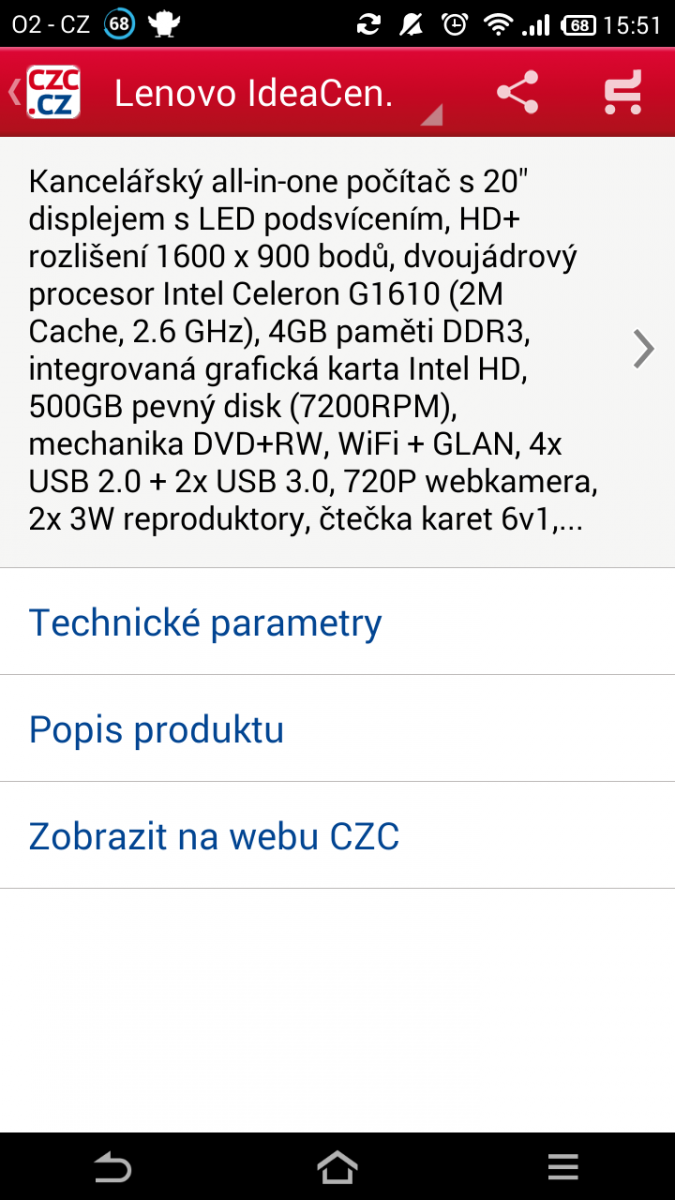 |
| Karta produktu | Karta produktu |
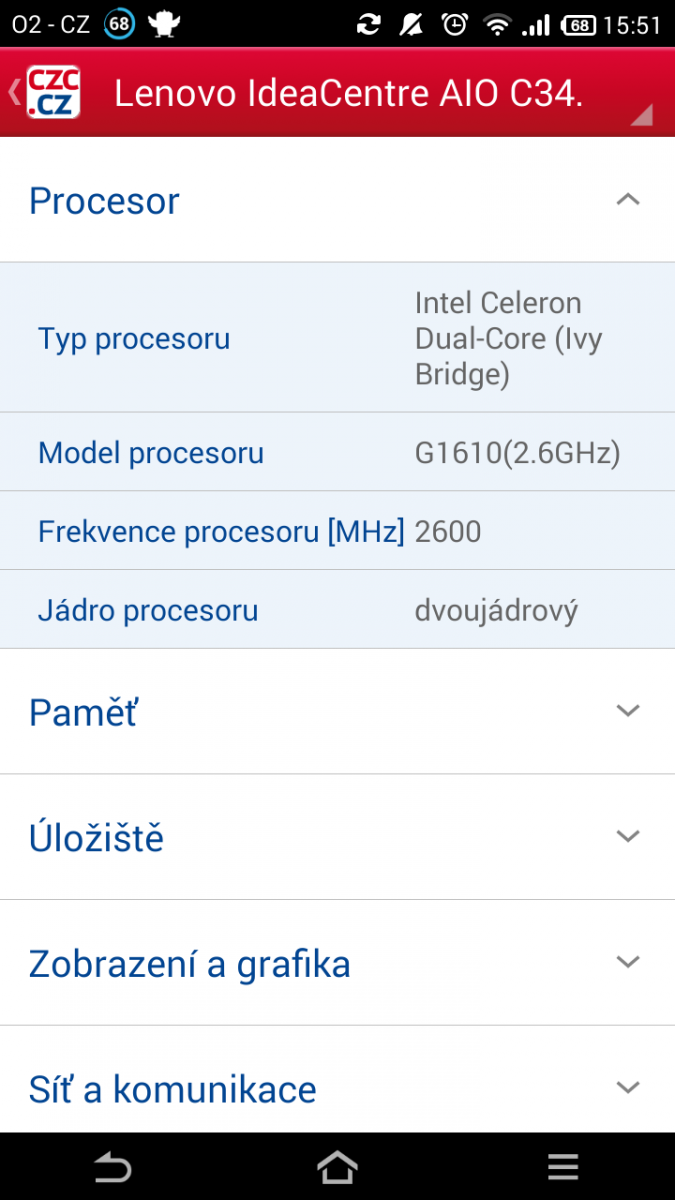 |  |
| Technické parametry | Popis produktu |
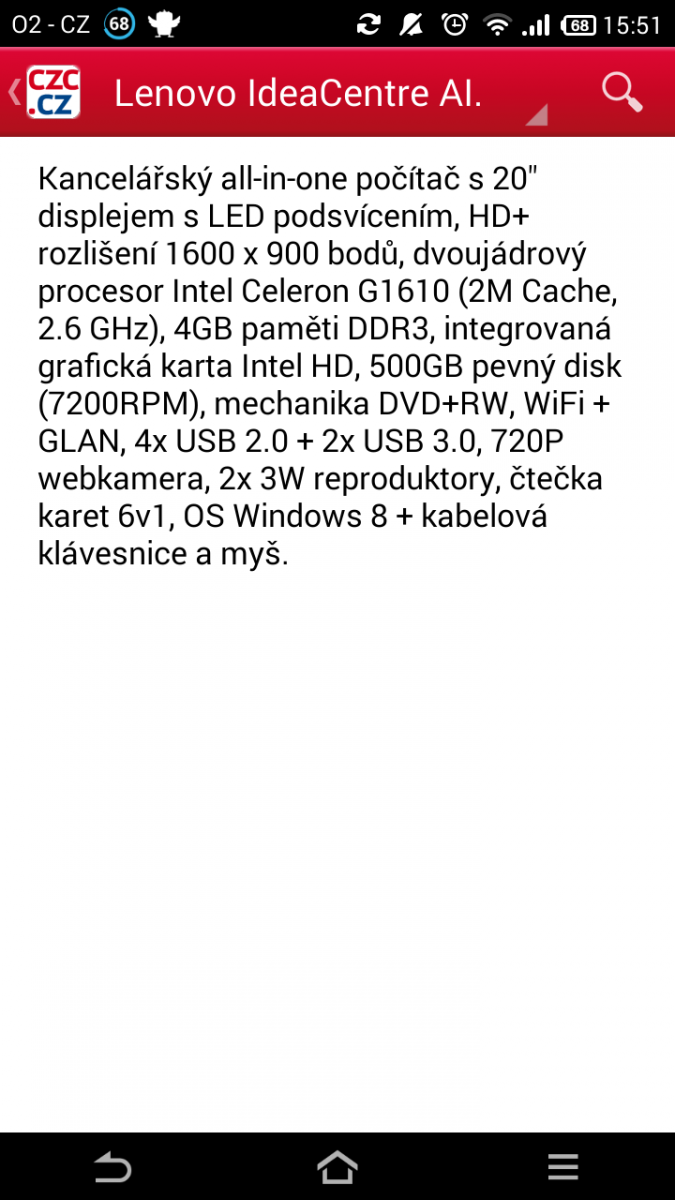 | |
| Popis produktu | |
Přišli jste na to, jak přidat produkt do košíku? Pokud ne, je to pomocí ikonky košíku v pravém horním rohu, která obvykle vede do košíku samotného. Myslím, že tlačítko “Přidat do košíku” hned pod výpisem dostupnosti by bylo vhodnější, ale zjevně se můj názor neshoduje s názorem tvůrců aplikace.
Nákupní proces
Po úspěšném vložení produktu do košíku nás čeká standardní proces dokončení nákupu — potvrzení objednaného zboží, doručovací informace a výběr způsobu doručení a platby.
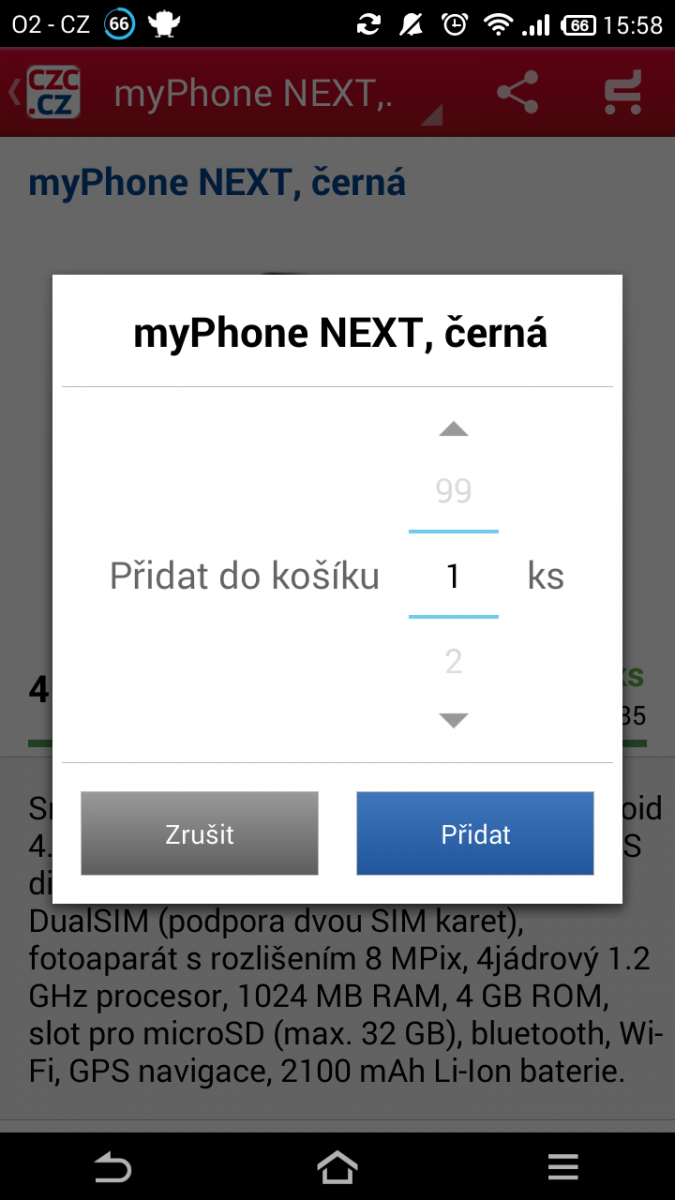 | 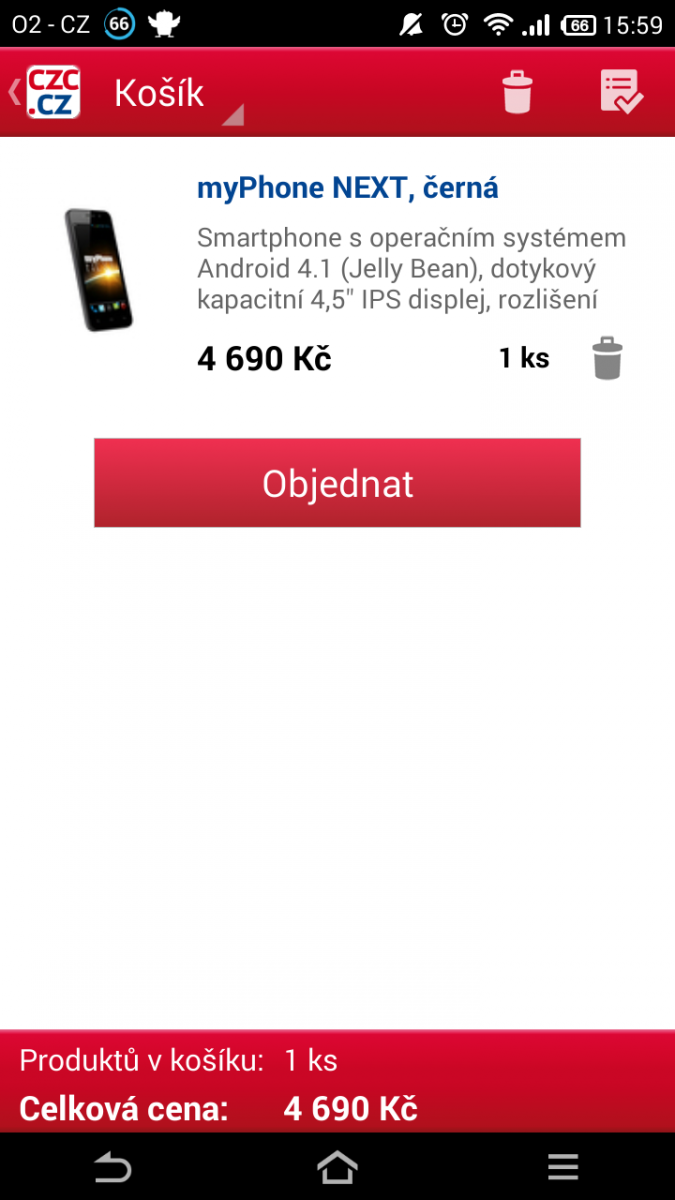 |
| Vložení produktu do košíku | Produkt v košíku |
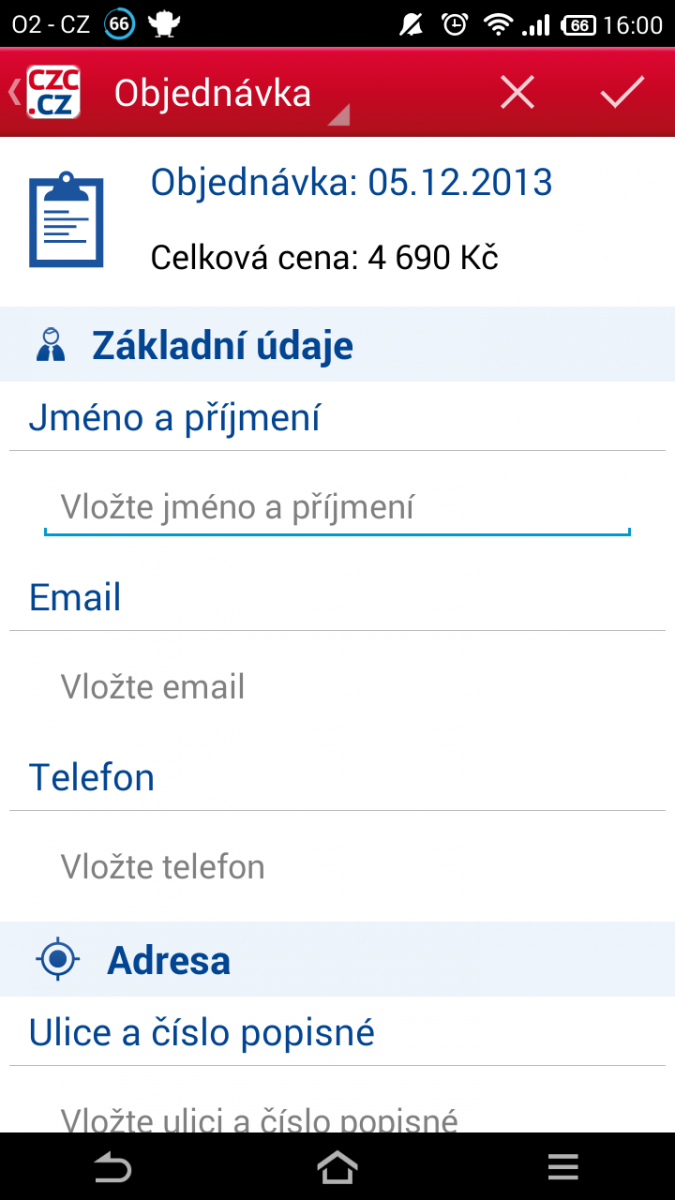 | |
| Objednávka | |
Pobočky, Moje, Nápověda
Zobrazení výpisu poboček funguje bezchybně. Filtrovat jej můžete podle vzdálenosti od vás nebo abecedně. Defaultně je nastavena první varianta. Potěší i zobrazení na mapě, která ukáže jak vaši aktuální polohu, tak nejbližší prodejnu (zeleně) a vzdálenější prodejny (červeně).
 |  |
| Výpis nejbližších poboček | Zobrazení nejbližší pobočky na mapě |
Karta Moje umožňuje vyplnění kontaktních údajů a jejich uložení, na druhé záložce pak je seznam uskutečněných objednávek.
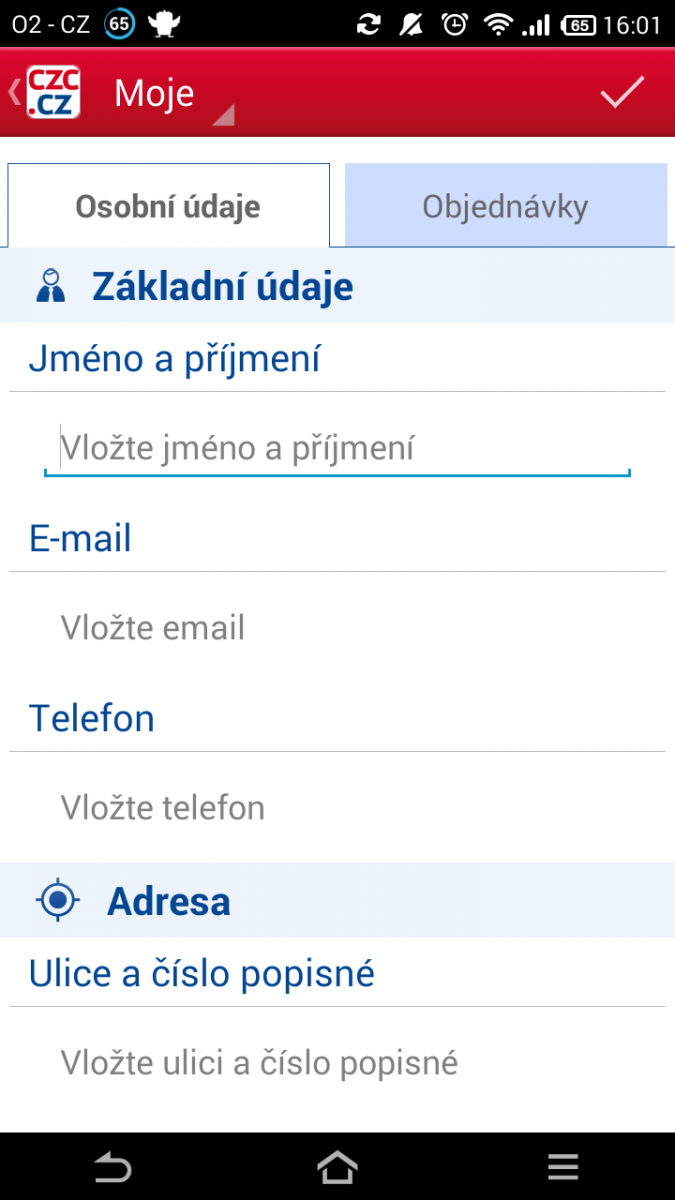 | 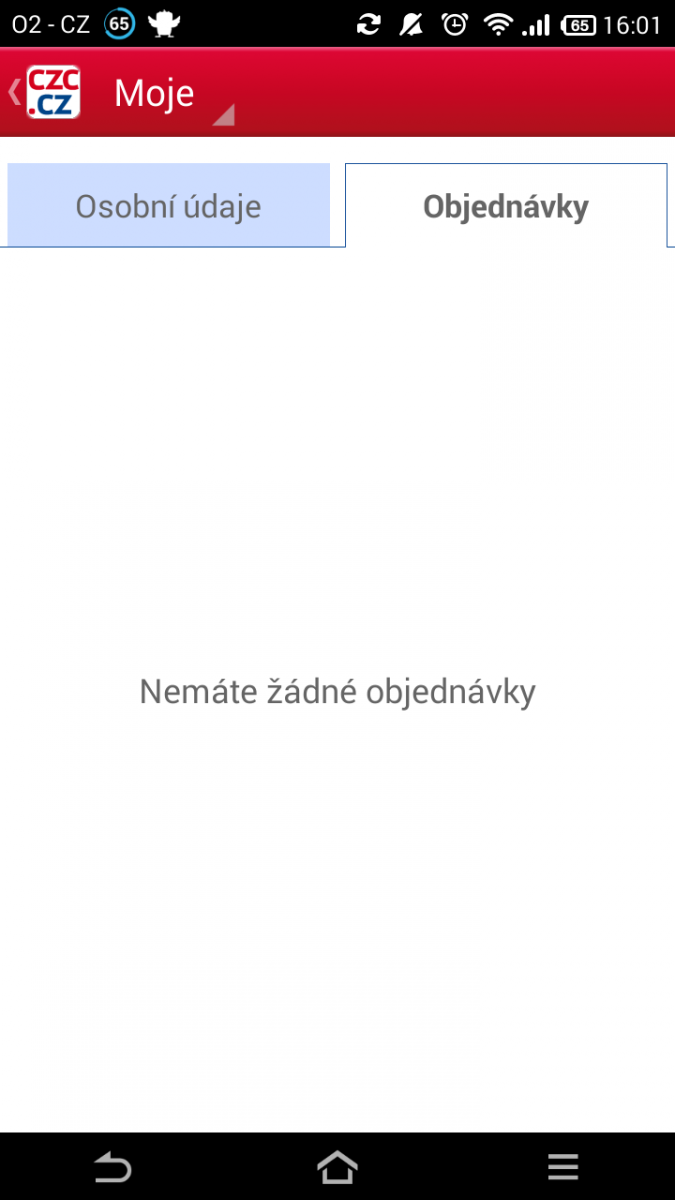 |
| Osobní údaje | Objednávky |
Na kartě Nápověda najdete užitečné informace ohledně používání aplikace a popis jednotlivých sekcí.
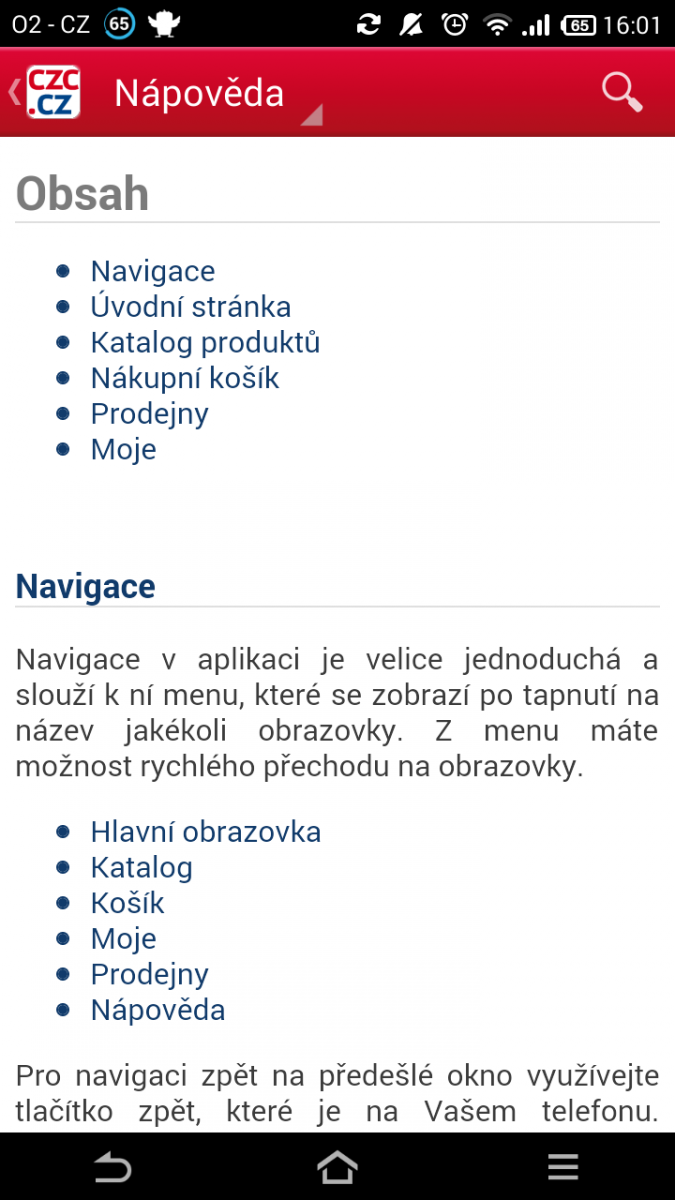 |
| Nápověda |
Až na nepříjemnost s vložením produktu do košíku se mi aplikace líbí. Je jednoduchá, a jak jsem uvedl na úvodu, téměř intuitivní. Pozitivní je i využití nápovědy, i když sám za sebe bych ji nedal na začátek aplikace, ale jen jako možnost si ji v případě nutnosti zobrazit.
Odkazy na jednotlivé díly seriálu:
Komentáře (1)
Když vidím jak nakupují lidi bez větších znalostí internetu, tak si myslím, že by přes tuto aplikaci rozhodně nebyli schopni nakoupit. Takže za mě je aplikace nepoužitelná.